HTC n'est-il plus aussi chaud qu'avant ? Peut-être constatez-vous que les personnes qui vous entourent sont passées à d'autres marques de téléphones mobiles, mais HTC compte toujours de nombreux utilisateurs dans le monde entier. En outre, récemment, certains utilisateurs de HTC ont demandé de l'aide à certaines communautés mobiles : ils se demandent comment récupérer des contacts supprimés sur un téléphone HTC. C'est aussi le point clé que nous allons résoudre.
Si vous avez besoin d'une récupération de contacts HTC, venez avec nous et récupérez vos contacts sans accroc.

Si vous n'avez pas sauvegardé les contacts sur votre téléphone HTC avant la suppression accidentelle, vous pouvez utiliser ce programme de récupération - Samsung Data Recovery . Ce logiciel peut récupérer les contacts supprimés de votre téléphone HTC sans sauvegarde en analysant vos données supprimées depuis l'appareil mobile. À propos, les fichiers supprimés seront affichés en rouge.
En outre, vous pouvez l'utiliser pour transférer vos contacts actuels du téléphone portable HTC vers votre ordinateur, ce qui constitue une méthode de sauvegarde efficace pour protéger vos données importantes.
Remarques : Il ne peut pas récupérer les contacts supprimés écrasés par de nouvelles données. Ainsi, vous feriez mieux d'arrêter d'utiliser votre téléphone et de désactiver le réseau et le Bluetooth lorsque vous supprimez vos données par erreur.
- Récupérez les contacts supprimés de la mémoire interne et de la carte SIM de votre téléphone HTC.
- Le mode Deep Scan permet de trouver davantage de fichiers supprimés.
- Répertoriez vos contacts existants et supprimés sur l'interface et vous permettez d'afficher uniquement les éléments supprimés.
- Vous aider à récupérer des SMS , des images, des documents et d'autres fichiers supprimés des appareils Android.
- Récupérez efficacement les vidéos supprimées et autres fichiers multimédias d'une carte SD sans root.
Certes, en plus de HTC, il prend en charge d'autres téléphones Android, comme Samsung, Sony, Xiaomi, ZTE, OnePlus, etc., à condition que le système d'exploitation soit Android 4.0 ou supérieur.
Téléchargez gratuitement le gestionnaire de messages Android ci-dessous.
Étape 1. Connectez votre HTC One à votre ordinateur
Après avoir installé ce programme de récupération sur votre ordinateur, veuillez connecter votre téléphone HTC One à l'ordinateur via un câble de données. Activez ensuite la fonction de débogage USB sur le téléphone.
Étape 2. Sélectionnez la catégorie de contacts
Vérifiez la catégorie « Contacts » et appuyez sur l'icône « Suivant ». Sélectionnez ensuite un mode pour analyser les contacts du smartphone HTC.

Conseils : Le logiciel vous rappellera de rooter votre appareil, mais vous pouvez cliquer sur l'icône « Continuer » pour ignorer l'étape de root si vous ne le souhaitez pas. Cependant, le programme ne peut analyser qu'une partie de vos contacts à partir de l'appareil non rooté.
Étape 3. Récupérer les contacts supprimés de HTC
Il affichera vos contacts sur l'interface. Veuillez sélectionner les contacts que vous souhaitez récupérer et appuyez sur l'icône " Récupérer " pour les enregistrer sur votre ordinateur.

Bonus : Vous souhaitez transférer des contacts d'un téléphone Samsung vers un téléphone HTC ? Ensuite, vous pouvez suivre ce guide.
Avez-vous une sauvegarde de vos contacts supprimés ? C'est super. Vous pouvez facilement récupérer vos contacts. Voici 4 méthodes efficaces que vous pouvez utiliser pour restaurer vos contacts sur votre téléphone HTC.
Si vous avez installé Google Contacts sur votre téléphone portable HTC ou ajouté votre compte Google au téléphone et activé la fonction de sauvegarde Google, vous pouvez exporter les contacts de sauvegarde depuis l'application Google Contacts et les importer sur votre téléphone.
Étape 1. Ouvrez l'application
Veuillez lancer Google Contacts sur le téléphone et appuyez sur l'icône « Réparer et gérer » > « Exporter vers un fichier ».

Étape 2. Exportez les contacts vers un fichier VCF
Choisissez les contacts souhaités et appuyez sur l'icône " Exporter vers un fichier .VCF ". Ensuite, vous obtiendrez un fichier VCF des contacts sélectionnés.
Étape 3. Importez des contacts sur votre téléphone HTC
Pour importer le fichier sur votre téléphone, vous pouvez ouvrir l'application Contacts intégrée et cliquer sur l'icône « Menu » > « Paramètres » > « Importer/Exporter » > « Importer ». Choisissez ensuite le fichier VCF et les contacts apparaîtront.

Peut-être que vous aimez : vous pouvez également transférer des messages texte de HTC vers un ordinateur pour les sauvegarder.
HTC Backup est une fonctionnalité utile sur les appareils HTC, aidant les utilisateurs à sauvegarder et restaurer des données sans problème. Mais veuillez noter que vous ne pouvez pas récupérer les contacts supprimés sans sauvegarde.
Étape 1. Exécutez l'application HTC Backup
Ouvrez l'application HTC Backup et cliquez sur l'option « Système » > « Sauvegarder et réinitialiser » > « Restaurer à partir d'une sauvegarde ».
Étape 2. Restaurer les contacts à partir de HTC Backup
Optez pour le fichier de sauvegarde et le processus démarrera. Après cela, vos contacts seront restaurés sur votre téléphone.

Certains utilisateurs de HTC aiment sauvegarder leurs contacts et autres fichiers importants sur leur carte SD externe. Et toi? Avez-vous une sauvegarde de vos contacts sur votre carte mémoire ? Si oui, vous pouvez récupérer vos contacts supprimés avec votre carte SD sans problème.
Étape 1. Vérifiez la sauvegarde sur votre carte SD
Veuillez installer la carte SD sur votre téléphone HTC et ouvrez le Gestionnaire de fichiers pour vous assurer qu'il existe un fichier de sauvegarde des contacts sur la carte.
Étape 2. Restaurez les contacts de sauvegarde sur votre téléphone HTC
Après cela, vous pouvez importer le fichier de contact dans l'application HTC Contacts - cliquez sur l'icône " Paramètres " > " Importer " et choisissez le fichier. La restauration sera alors terminée. Veuillez vérifier vos contacts sur votre téléphone.
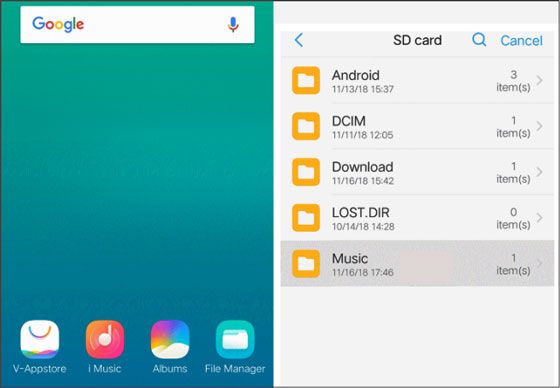
Voir plus : Vous souhaitez sauvegarder rapidement des données Android sur une carte SD ? Vous pouvez utiliser ces 4 manières.
Il existe un moyen pratique de récupérer vos contacts supprimés, en les synchronisant via votre compte Google sur l'application Paramètres. En général, la synchronisation peut vous aider à copier vos contacts entre votre compte Google et votre téléphone HTC, ce qui est un processus bidirectionnel. Ainsi, il peut synchroniser sans fil les contacts que vous avez sauvegardés sur Google Drive avec votre téléphone mobile.
Étape 1. Accédez aux paramètres
Veuillez accéder à l'application Paramètres et choisir l'option " Comptes ".
Étape 2. Synchroniser les contacts avec HTC
Cliquez sur l'option " Google " et activez l'icône à côté de " Contacts ". Cliquez ensuite sur l'icône « Menu » > « Synchroniser maintenant ». Il synchronisera automatiquement les contacts de votre sauvegarde Google avec votre appareil HTC.

Il existe différentes méthodes pour récupérer des contacts supprimés sur un téléphone HTC. Si vous souhaitez restaurer vos contacts via une sauvegarde, assurez-vous d'avoir sauvegardé vos contacts avant la suppression. De plus, même si vous n'avez aucune sauvegarde, vous pouvez utiliser le logiciel fiable - Samsung Data Recovery , pour extraire vos contacts supprimés et les récupérer directement.
Articles Liés
Sauvegarde et restauration HTC : sauvegardez et restaurez les données HTC de 4 manières fiables
[Dernier guide] Transférez rapidement HTC vers iPhone avec 4 méthodes fiables
5 façons de vous aider à sauvegarder votre HTC One sans effort [Dernier didacticiel]
Comment transférer des données de HTC vers Huawei ? Révélez 4 méthodes de transfert fluides
5 alternatives pratiques à HTC Sync Manager [à connaître]
Copyright © samsung-messages-backup.com Tous droits réservés.